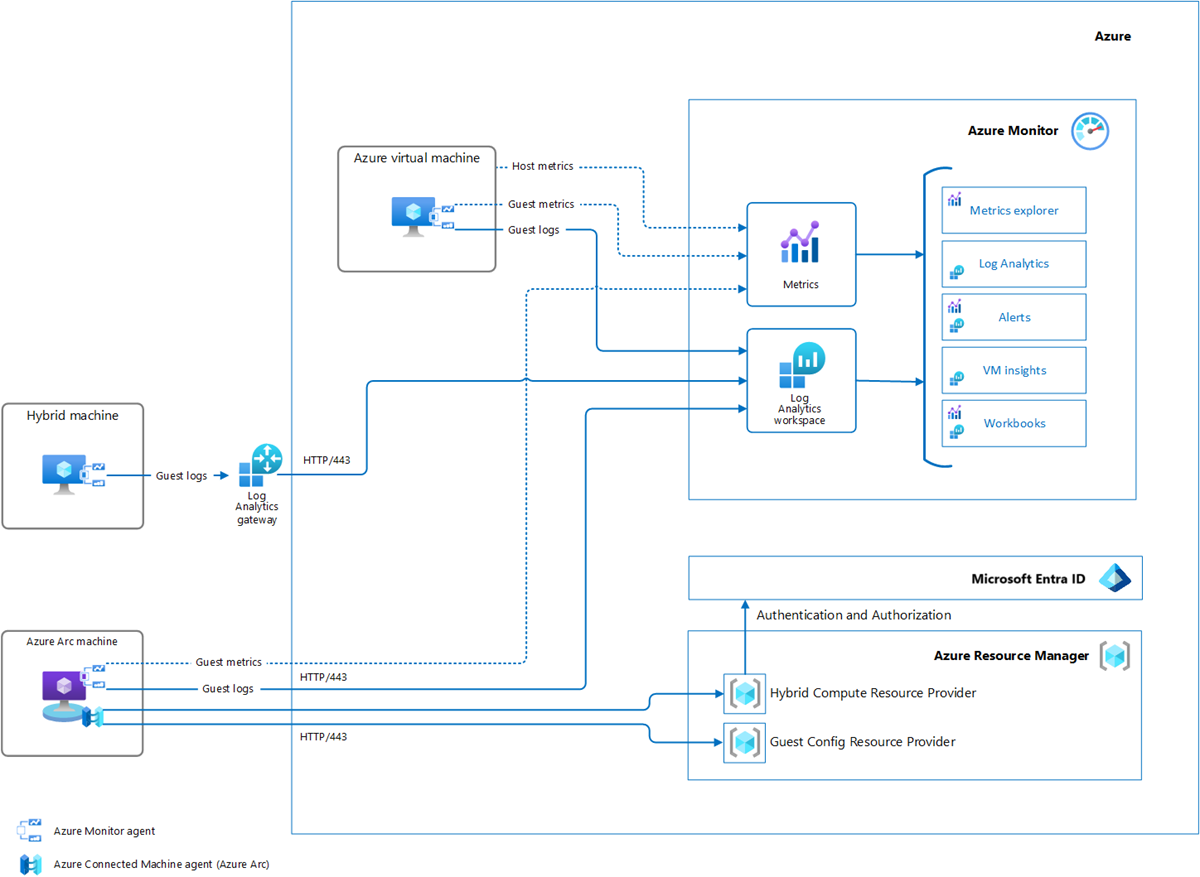Superviser les machines virtuelles avec Azure Monitor : Déployer agent
Cet article fait partie du guide Analyse des machines virtuelles et de leurs charges de travail dans Azure Monitor. Il décrit comment déployer l’agent Azure Monitor dans vos machines virtuelles Azure et hybrides dans Azure Monitor.
Notes
Ce scénario décrit comment mettre en œuvre l’analyse complète de votre environnement Azure et de votre machine virtuelle hybride. Pour commencer à surveiller votre première machine virtuelle Azure, consultez Surveiller des machines virtuelles Azure.
Tout outil de surveillance comme Azure Monitor requiert qu’un agent soit installé sur une machine pour collecter des données à partir de son système d’exploitation invité. Azure Monitor utilise l’agent Azure Monitor, qui est compatible avec les machines virtuelles dans Azure, dans d’autres environnements cloud et localement.
Prérequis
Créer un espace de travail Log Analytics
Vous n’avez pas besoin d’un espace de travail Log Analytics pour déployer l’agent Azure Monitor, mais vous en aurez besoin pour collecter les données qu’il envoie. Il n’y a aucun coût pour l’espace de travail, mais vous encourez des coûts d’ingestion et de rétention lorsque vous collectez des données.
De nombreux environnements utilisent un espace de travail unique pour toutes leurs machines virtuelles et d’autres ressources Azure qu’ils surveillent. Vous pouvez même partager un espace de travail utilisé par Microsoft Defender pour le cloud et Microsoft Sentinel, bien que de nombreux clients choisissent de séparer leurs télémétries de disponibilité et de performances des données de sécurité. Si vous découvrez Azure Monitor, commencez avec un seul espace de travail et envisagez de créer des espaces de travail supplémentaires à métrique que vos besoins évoluent. VM Insights crée un espace de travail par défaut que vous pouvez utiliser pour commencer rapidement.
Pour plus d’informations sur la logique que vous devez prendre en compte pour concevoir une configuration d’espace de travail, consultez Concevoir une configuration d’espace de travail Log Analytics.
Autorisations d’espace de travail
Le mode d’accès de l’espace de travail définit les utilisateurs qui peuvent accéder à différents jeux de données. Pour plus d’informations sur la définition du mode d’accès et la configuration des autorisations, consultez Gérer l’accès aux données de journal et aux espaces de travail dans Azure Monitor. Si vous venez de commencer à utiliser Azure Monitor, envisagez d’accepter les valeurs par défaut lorsque vous créez votre espace de travail et configurez ses autorisations ultérieurement.
Conseil
L’hébergement multiple fait référence à une machine virtuelle qui se connecte à plusieurs espaces de travail. En règle générale, il y a peu de raisons pour les agents multi-résidents pour Azure Monitor seul. Le fait de faire en sorte qu’un agent envoie des données à plusieurs espaces de travail crée très probablement des données en double dans chaque espace de travail, ce qui augmente le coût global. Vous pouvez combiner les données de plusieurs espaces de travail à l'aide de requêtes et de classeurs inter-espaces de travail. Toutefois, vous pouvez envisager l’hébergement multiple si vous avez un environnement doté de Microsoft Defender pour le cloud ou Microsoft Sentinel stocké dans un espace de travail distinct d’Azure Monitor. Une machine surveillée par chaque service doit envoyer des données à chaque espace de travail.
Préparer des machines hybrides
Une machine hybride est une machine qui n’est pas en cours d’exécution dans Azure. Il s’agit d’une machine virtuelle qui s’exécute dans un autre cloud ou qui est hébergée ou d’une machine virtuelle ou physique exécutée localement dans votre centre de données. Utilisez des serveurs Azure Arc sur des machines hybrides pour pouvoir les gérer de la même façon que vos machines virtuelles Azure. Vous pouvez utiliser VM insights dans Azure Monitor pour utiliser le même processus pour activer l’analyse des serveurs Azure Arc, comme vous le feriez pour des machines virtuelles Azure. Pour obtenir un guide complet sur la préparation de vos machines hybrides pour Azure, consultez Planifier et déployer des serveurs Azure Arc. Cette tâche comprend l’activation de machines individuelles et l’utilisation de Azure Policy pour activer l’ensemble de votre environnement hybride à l’échelle.
Il n’existe aucun coût supplémentaire pour les serveurs Azure Arc, mais il peut y avoir un coût pour les différentes options que vous activez. Pour plus d’informations, consultez Tarification d’Azure Arc. Il existe un coût pour les données collectées dans l’espace de travail après l’intégration de vos machines hybrides, mais il s’agit du même coût que pour une machine virtuelle Azure.
Configuration requise pour le réseau
L’agent Azure Monitor pour Linux et Windows communique en sortie avec le service Azure Monitor sur le port TCP 443. L’agent de dépendance utilise l’agent Azure Monitor pour toutes les communications, de sorte qu’il ne nécessite pas d’autres ports. Pour plus d’informations sur la configuration de votre pare-feu et de votre proxy, consultez Configuration réseau requise.
Il existe trois options différentes pour connecter vos machines virtuelles hybrides à Azure Monitor :
Internet public. Si vos serveurs hybrides sont autorisés à communiquer avec l’Internet public, ils peuvent se connecter à un point de terminaison Azure Monitor global. Il s’agit de la configuration la plus simple, mais aussi la moins sécurisée.
Passerelle Log Analytics. Avec la passerelle Log Analytics, vous pouvez canaliser les communications à partir de vos machines locales via une passerelle unique. Azure Arc n’utilise pas la passerelle, mais son agent Connected Machine est requis pour installer l’agent Azure Monitor. Pour plus d’informations sur la configuration et l’utilisation de la passerelle Log Analytics, consultez Passerelle Log Analytics.
Azure Private Link. À l’aide d’Azure Private Link, vous pouvez créer un point de terminaison privé pour votre espace de travail Log Analytics. Une fois configurées, toutes les connexions à l’espace de travail doivent être effectuées via ce point de terminaison privé. Private Link fonctionne à l’aide de remplacements DNS. Il n’existe donc aucune exigence de configuration sur les agents individuels. Pour plus d’informations sur une liaison privée, consultez Utiliser Azure Private Link pour connecter en toute sécurité des réseaux à Azure Monitor. Pour obtenir des conseils spécifiques sur la configuration d’une liaison privée pour vos machines virtuelles, consultez Activer l’isolation réseau pour l’agent Azure Monitor.
Options de déploiement de l’agent
L’agent Azure Monitor est implémenté en tant qu’extension de machine virtuelle. Vous pouvez donc l’installer à l’aide de diverses méthodes standard, notamment PowerShell, CLI et des modèles Resource Manager. Pour plus d’informations sur chacun d’eux, consultez Gérer l’agent Azure Monitor. D’autres méthodes d’installation notables sont décrites ci-dessous.
| Méthode | Scénarios | Détails |
|---|---|---|
| Azure Policy | Déploiement de production à grande échelle | Si vous avez un nombre important de machines virtuelles, vous devez déployer l’agent à l’aide de Azure Policy comme décrit dans Gérer l’agent Azure Monitor ou Activer VM Insights à l’aide de Azure Policy. Cela garantit que l’agent est automatiquement ajouté aux machines virtuelles existantes et à toutes les nouvelles que vous déployez. |
| Règle de collecte de données dans Portail Azure | Tests et déploiements simples | Lorsque vous créez une règle de collecte de données dans le Portail Azure comme décrit dans Collecter des données avec l’agent Azure Monitor, vous avez la possibilité de spécifier des machines virtuelles pour la recevoir. L’agent Azure Monitor sera automatiquement installé sur les machines sur lesquelles il n’est pas déjà installé. |
| VM Insights dans le Portail Azure | Tests et déploiements simples avec surveillance préconfigurée | VM Insights fournit une intégration simplifiée des agents dans le Portail Azure. D’un simple clic pour une machine particulière, il installe l’agent Azure Monitor, se connecte à un espace de travail et commence à collecter des données de performances. Vous pouvez éventuellement lui faire installer l’agent de dépendance et collecter des processus et des données de dépendance pour activer la fonctionnalité de mappage de VM Insights. |
| Programme d’installation du client Windows | Ordinateurs clients | Utilisez le programme d’installation du client Windows pour installer l’agent sur des clients Windows tels que Windows 11. Pour connaître les différentes options de déploiement de l’agent sur une seule machine ou dans le cadre d’un script, consultez Gérer l’agent Azure Monitor. |
Agents hérités
L’agent Azure Monitor remplace les agents hérités qui sont toujours disponibles, mais qui ne doivent être utilisés que si vous avez besoin de fonctionnalités particulières qui ne sont pas encore disponibles avec l’agent Azure Monitor. La plupart des utilisateurs pourront utiliser Azure Monitor sans les agents hérités.
Les agents hérités incluent les éléments suivants :
- Agent Log Analytics : compatible avec les machines virtuelles dans Azure, dans d’autres environnements cloud et localement. Envoie les données dans les journaux Azure Monitor. Il s’agit du même agent que celui utilisé pour System Center Operations Manager.
- Extension de diagnostic Azure : prend en charge les machines virtuelles Azure Monitor uniquement. Envoie des données à Azure Monitor Metrics, à Azure Event Hubs ou au Stockage Azure.
Consultez Services et fonctionnalités pris en charge pour connaître les fonctionnalités actuelles prises en charge par l’agent Azure Monitor. Consultez Migrer vers l’agent Azure Monitor à partir de l’agent Log Analytics pour plus d’informations sur la migration vers l’agent Azure Monitor si vous avez déjà déployé l’agent Log Analytics.
Étapes suivantes
Commentaires
Bientôt disponible : Tout au long de 2024, nous allons supprimer progressivement GitHub Issues comme mécanisme de commentaires pour le contenu et le remplacer par un nouveau système de commentaires. Pour plus d’informations, consultez https://aka.ms/ContentUserFeedback.
Envoyer et afficher des commentaires pour